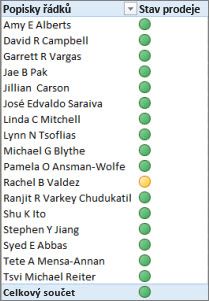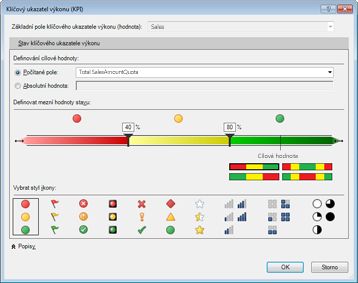Klíčové ukazatele výkonu (KPI) jsou vizuální míry výkonu. Klíčový ukazatel výkonu, který podporuje konkrétní počítané pole, je navržený tak, aby uživatelům pomohl rychle vyhodnotit aktuální hodnotu a stav metriky oproti definovanému cíli. Klíčový ukazatel výkonu měří výkon hodnoty definované základní mírou oproti cílové hodnotě definované také mírou nebo absolutní hodnotou. Pokud váš model nemá žádné míry, přečtěte si téma Vytvoření míry.
Tady je kontingenční tabulka s úplným jménem zaměstnance v řádcích a klíčovým ukazatelem výkonu sales v hodnotách.
Níže si přečtěte další informace o klíčových ukazatelích výkonu a pak pokračujte ve čtení v následující části, kde zjistíte, jak snadné je vytvořit vlastní klíčový ukazatel výkonu.
Další informace o klíčových ukazatelích výkonu
Klíčový ukazatel výkonu je kvantifikovatelné měření pro měření obchodních cílů. Obchodní oddělení organizace může například použít klíčový ukazatel výkonu k měření měsíčního hrubého zisku oproti předpokládanému hrubému zisku. Účetní oddělení může měřit měsíční výdaje proti výnosům, aby bylo možné vyhodnotit náklady, a oddělení lidských zdrojů může měřit čtvrtletní obrat zaměstnanců. Každý z nich je příkladem klíčového ukazatele výkonu. Různí obchodní odborníci často seskupují klíčové ukazatele výkonu do přehledu výkonnostních metrik, aby získali rychlý a přesný historický souhrn obchodních úspěchů nebo identifikovali trendy.
Klíčový ukazatel výkonu zahrnuje základní hodnotu, cílovou hodnotu a prahové hodnoty stavu.
Základní hodnota
Základní hodnota je počítané pole, které musí mít za následek hodnotu. Tato hodnota může být například agregace prodejů nebo zisku za určité období.
Cílová hodnota
Cílová hodnota je také počítané pole, které má za následek hodnotu – třeba absolutní hodnotu. Počítané pole by se například dalo použít jako cílová hodnota, ve které chtějí obchodní manažeři organizace porovnat, jak obchodní oddělení sleduje danou kvótu, kde by počítané pole rozpočtu představovalo cílovou hodnotu. Příkladem, ve kterém by se jako cílová hodnota použila absolutní hodnota, je běžný případ, kdy vedoucí personálního oddělení potřebuje vyhodnotit počet hodin placeného volna pro každého zaměstnance a pak porovnat průměr. Průměrný počet dnů PTO by byl absolutní hodnotou.
Prahové hodnoty stavu
Prahová hodnota stavu je definována rozsahem mezi nízkou a vysokou prahovou hodnotou. Prahová hodnota stavu se zobrazí s obrázkem, který uživatelům pomůže snadno určit stav základní hodnoty v porovnání s hodnotou Cíl.
Vytvoření klíčového ukazatele výkonu (KPI)
Postupujte takto:
-
V zobrazení dat klikněte na tabulku obsahující míru, která bude sloužit jako základní míra. V případě potřeby se dozvíte, jak vytvořit základní míru.
-
Ujistěte se, že se zobrazí oblast výpočtu. Pokud ne, klikněte na Domů > Oblast výpočtu a zobrazte oblast výpočtu pod tabulkou.
-
V oblasti výpočtu klikněte pravým tlačítkem na počítané pole, které bude sloužit jako základní míra (hodnota), a potom klikněte na Vytvořit klíčový ukazatel výkonu.
-
V části Definovat cílovou hodnotu vyberte jednu z následujících možností:
-
Vyberte Míra a pak v poli vyberte cílovou míru.
-
Vyberte Absolutní hodnota a zadejte číselnou hodnotu.
Poznámka: Pokud pole neobsahuje žádná pole, nejsou v modelu žádná počítaná pole. Potřebujete vytvořit míru.
-
V části Definovat prahové hodnoty stavu upravte kliknutím a posunutím hodnoty nízké i vysoké prahové hodnoty.
-
V části Vybrat styl ikony klikněte na typ obrázku.
-
Klikněte na Popisy a zadejte popisy klíčových ukazatelů výkonu, hodnoty, stavu a cíle.
Úprava klíčového ukazatele výkonu
V oblasti výpočtu klikněte pravým tlačítkem na míru, která slouží jako základní míra (hodnota) klíčového ukazatele výkonu, a potom klikněte na Upravit nastavení klíčového ukazatele výkonu.
Odstranění klíčového ukazatele výkonu
V oblasti výpočtu klikněte pravým tlačítkem na míru, která slouží jako základní míra (hodnota) klíčového ukazatele výkonu, a potom klikněte na Odstranit klíčový ukazatel výkonu.
Nezapomeňte, že odstraněním klíčového ukazatele výkonu se neodstraní základní nebo cílová míra (pokud byla definována).
Příklad
Manažer prodeje ve společnosti Adventure Works chce vytvořit kontingenční tabulku, pomocí které může rychle zobrazit, jestli zaměstnanci prodeje splňují svoji prodejní kvótu pro konkrétní rok. Pro každého pracovníka prodeje chce, aby kontingenční tabulka zobrazovala skutečnou částku prodeje v dolarech, částku prodejní kvóty v dolarech a jednoduchý grafický displej zobrazující stav, jestli je každý zaměstnanec prodeje nižší, na nebo nad svou prodejní kvótou. Chce mít možnost rozdělit data podle roku.
Za tímto účelem manažer prodeje zvolí přidání klíčového ukazatele výkonu prodeje do sešitu AdventureWorks. Manažer prodeje pak vytvoří kontingenční tabulku s poli (počítanými poli a klíčovým ukazatelem výkonu) a průřezy, aby analyzoval, jestli prodejní síla splňuje své kvóty.
V Power Pivot se vytvoří počítané pole ve sloupci SalesAmount v tabulce FactResellerSales, které udává skutečnou částku prodeje v dolarech pro každého zaměstnance prodeje. Toto počítané pole definuje základní hodnotu klíčového ukazatele výkonu. Manažer prodeje může vybrat sloupec a kliknout na Automatické shrnutí na kartě Domů nebo zadat vzorec do řádku vzorců.
Počítané pole Sales se vytvoří s následujícím vzorcem:
Sales:=Sum(FactResellerSales[SalesAmount])
Sloupec SalesAmountQuota v tabulce FactSalesQuota definuje kvótu množství prodeje pro každého zaměstnance. Hodnoty v tomto sloupci budou sloužit jako cílové počítané pole (hodnota) v klíčovém ukazateli výkonu.
Počítané pole SalesAmountQuota se vytvoří pomocí následujícího vzorce:
Target SalesAmountQuota:=Sum(FactSalesQuota[SalesAmountQuota])
Poznámka: Existuje relace mezi sloupcem EmployeeKey v tabulce FactSalesQuota a EmployeeKey v tabulce DimEmployees. Tato relace je nezbytná, aby každý zaměstnanec prodeje v tabulce DimEmployee byl reprezentován v tabulce FactSalesQuota.
Teď, když jsou počítaná pole připravená sloužit jako základní hodnota a cílová hodnota klíčového ukazatele výkonu, se počítané pole Sales (Prodej) rozšíří na nový klíčový ukazatel výkonu Prodeje. V klíčovém ukazateli výkonu prodeje je počítané pole Target SalesAmountQuota definováno jako cílová hodnota. Prahová hodnota stavu je definována jako rozsah po procentech, jehož cíl je 100 %, což znamená, že skutečné prodeje definované počítanými poli Sales (Prodej) splnily kvótu definovanou v počítaném poli Cílový prodejAmountQuota. Na stavovém řádku jsou definována nízká a vysoká procenta a je vybrán typ grafiky.
Shrnutí příkladu s hmatatelnými výhodami klíčových ukazatelů výkonu
Manažer prodeje teď může vytvořit kontingenční tabulku tak, že do pole Hodnoty přidá základní hodnotu klíčového ukazatele výkonu, Cílovou hodnotu a Stav. Sloupec Employees se přidá do pole RowLabel a sloupec CalendarYear se přidá jako průřez.
Manažer prodeje teď může rychle zobrazit stav prodeje pro prodejní oddělení a rozdělit podle roku skutečnou částku prodeje, částku kvóty prodeje a stav každého zaměstnance prodeje. Může analyzovat prodejní trendy v průběhu let a určit, jestli potřebuje upravit prodejní kvótu pro zaměstnance prodeje.